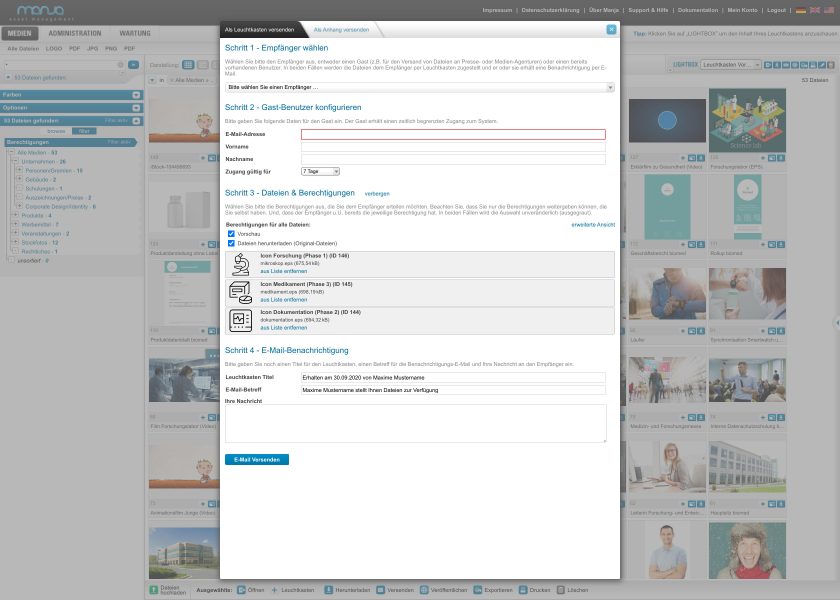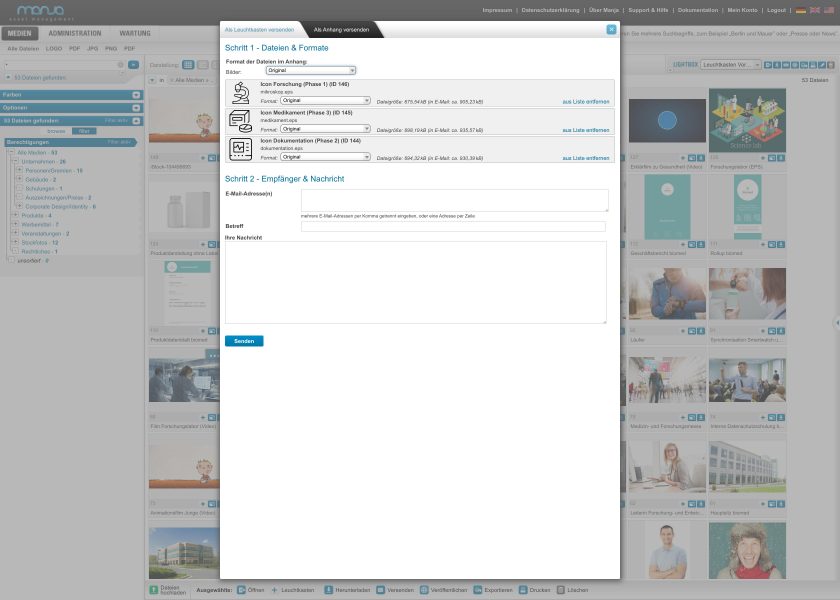Dateien finden & organisieren
Selektierte Dateien an Nutzer:innen oder Externe versenden
Egal ob intern über das Manja-System oder für externe Personen: es gibt verschiedene Möglichkeiten, Dateien zur Verfügung zu stellen. Dazu kann einerseits ein Leuchtkasten, gefüllt mit den entsprechenden Dateien, als Link per E-Mail zugesandt werden. Oder die ausgesuchten Dateien werden als E-Mail-Anhang über das System verwendet.
Wie stelle ich Dateien anderen Nutzer:innen in Manja oder externen Partnern außerhalb von Manja zur Verfügung? Mit dieser Frage beschäftigt sich dieses Kapitel in unserer Dokumentation.
Tipp: Unter Funktionen & Add-ons haben wir eine informative Übersicht über alle unsere Features zusammengestellt. Zusätzlich bieten wir weiterführende Informationen an, wie selektierte Dateien versendet werden können.